


在使用Win10的过程中,许多用户可能会发现右键菜单中出现了额外的AMD显卡选项,这些选项可能并不常用,甚至会影响操作的流畅性。对于追求简洁的用户来说,去除这些冗余菜单项显得尤为重要。本文将为您提供简单明了的步骤,帮助您轻松清理右键菜单,提升使用体验。
具体方法如下:
1、首先,按下“Win + R”键打开运行窗口,输入“regedit”命令并回车,打开“注册表编辑器”。
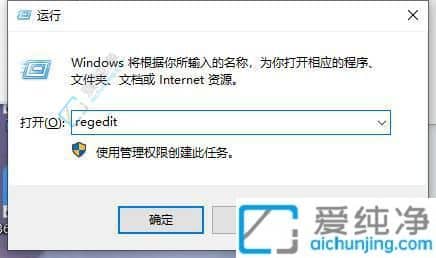
2、在注册表编辑器中,依次点击 HKEY_CLASSES_ROOT\directory\background\shellex\contextmenuhandlers\ace。

3、右键点击右侧的默认值,在弹出的选项中选择“删除”。
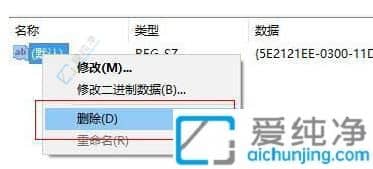
4、最后,返回桌面,右键点击空白处,查看是否已去掉AMD显卡选项。

通过以上步骤,您不仅能有效去除右键菜单中的AMD显卡选项,还能使操作界面更加简洁、直观。
| 留言与评论(共有 0 条评论) |